Hoe u updatefout 0xc1900401 in Windows 11/10 kunt oplossen
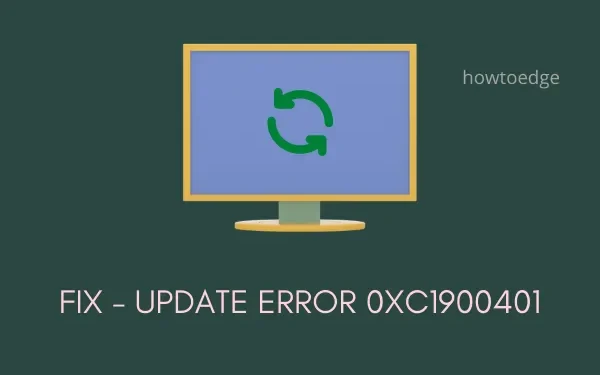
Heeft u problemen ondervonden bij het installeren van lopende updates op uw Windows 11/10-pc vanwege een fout 0xc1900401 ? Zo ja, maak je dan geen zorgen, want je bent niet de enige. Verschillende andere gebruikers zijn dit probleem tegengekomen toen ze probeerden hun besturingssystemen bij te werken.
In dit bericht bespreken we wat een dergelijke updatefout kan veroorzaken in Windows 11- of 10-machines, samen met zeven oplossingen die dit probleem zouden moeten oplossen. Laten we, voordat we verder gaan, de redenen en oplossingen in detail leren kennen:
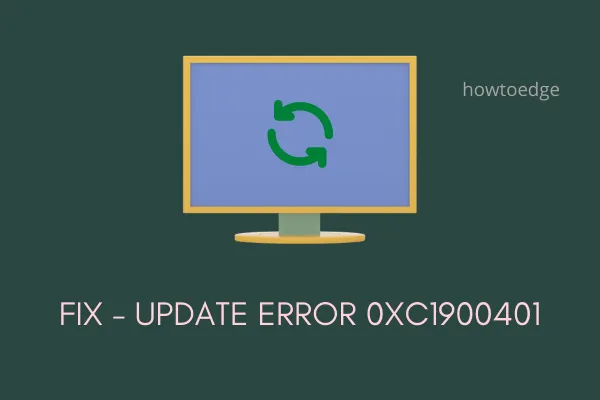
Wat veroorzaakt een fout 0xc1900401 in Windows?
De fout 0xc1900401 treedt normaal gesproken op wanneer uw apparaat aan een of een combinatie van de onderstaande voorwaarden voldoet:
- Zwakke of trage internetverbinding
- Defecte apparaten aangesloten op de poorten van uw computer
- Updateservice uitgeschakeld
- Beschadigde systeembestanden/mappen of systeemimage
- Corruptie in de cachemappen van Windows
- Antivirussoftware van derden veroorzaakt problemen
Als u wel weet wat er precies mis is gegaan op uw computer, navigeer dan naar de juiste oplossing. Anders volgt u de oplossingen in de exacte volgorde zoals hieronder aangegeven.
Windows Update-fout 0xc1900401 Oplossingen
Als u problemen ondervindt bij het updaten van uw Windows-besturingssysteem, probeer dan de onderstaande suggesties:
1. Controleer uw netwerk
Vaak treden updatefouten op omdat u niet verbonden bent met een actieve internetverbinding. Open een webbrowser en kijk of u online kunt surfen of niet. Als de sites heel langzaam of helemaal niet openen, moet de updatefout 0xc1900401 optreden vanwege netwerkproblemen. Probeer verbinding te maken met stabiel en snel internet en update uw apparaat vervolgens opnieuw.
Hoe u de netwerkinstellingen kunt resetten op Windows 11/10
Er is nog iets belangrijks waar u voor moet zorgen en dat is de instelling “Instellen als gemeten verbinding” op uw pc. Als u per ongeluk of opzettelijk uw pc als een gemeten verbinding hebt ingeschakeld, moet u deze functie eerst uitschakelen. Om dit te controleren, kunt u deze eenvoudige stappen volgen:
- Druk op het netwerkpictogram dat beschikbaar is op de taakbalk.
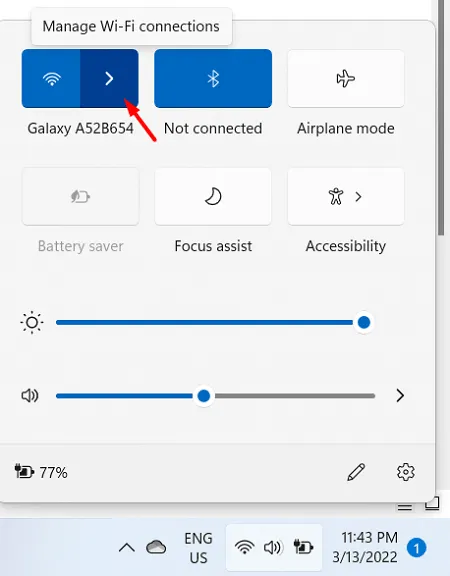
- Klik op WiFi-verbinding beheren en vervolgens op Eigenschappen .
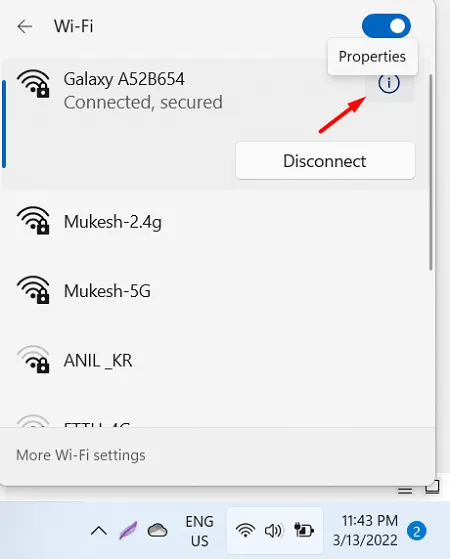
Als alternatief kunt u deze instelling ook openen door naar het onderstaande pad te navigeren:
Instellingen (Win + I) > Netwerk en internet > Wi-Fi > Jouw_apparaat
- Scroll naar beneden en bekijk de huidige status van de tuimelschakelaar naast de Gemeten verbinding .
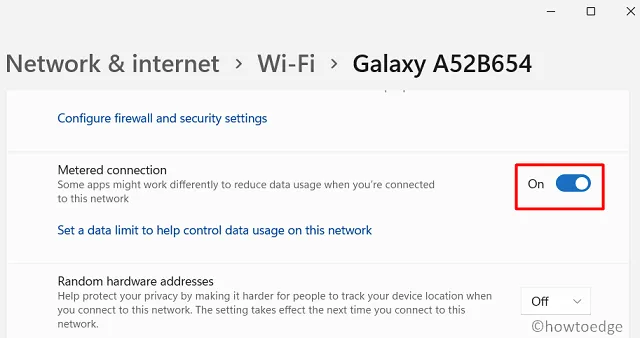
- Als u merkt dat deze schakelaar is ingeschakeld, schakelt u deze uit en probeert u uw Windows-besturingssysteem opnieuw bij te werken.
2. Verwijder randapparatuur/secundaire apparaten
Sommige gebruikers willen graag dat al hun secundaire apparaten op hun pc zijn aangesloten, zelfs als ze deze niet gebruiken. Elk probleem binnen een randapparaat kan de updateservice beschadigen en een doorlopende update mislukt vanwege de foutcode 0xc1900401. Omdat je al kampt met een update-gerelateerd probleem, raden we je aan om al je secundaire apparaten los te koppelen en te kijken of dit werkt.
3. Schakel de Windows Update-service in
Soms worden Windows-updateservices automatisch uitgeschakeld en veroorzaken ze een foutcode 0xc1900401 tijdens het updaten van Windows. Controleer de huidige status door de onderstaande stappen te volgen en schakel deze opnieuw in als deze uitgeschakeld is.
- Druk op Win + R om Run te starten.
- Typ ”
services.msc” en druk op OK. - Wanneer het venster Services wordt geopend, bladert u omlaag naar Windows Update en controleert u de status ervan. Klik hiervoor met de rechtermuisknop op deze service en kies de optie – Eigenschappen .
- Als de servicestatus ‘Gestopt’ luidt, klikt u op de Start-knop er net onder.
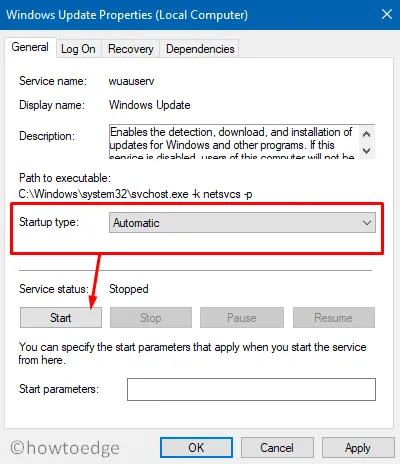
- Start uw pc nu opnieuw op en als dit het geval is, probeert u opnieuw uw Windows 11/10-pc bij te werken.
4. Problemen met Windows Update oplossen
Problemen oplossen met Windows Update is een leuke manier om de onderliggende oorzaken achter elk updateprobleem te achterhalen. Voer dit hulpprogramma uit door de onderstaande stappen te volgen. Zelfs in gevallen waarin het probleem niet wordt opgelost, worden er manieren voorgesteld waarop u het huidige probleem kunt oplossen. Dit is wat u moet doen –
Op Windows 11 :
- Druk op Win + I en navigeer naar het volgende:
Instellingen > Systeem > Problemen oplossen > Andere probleemoplossers > Windows Update
- U ziet een knop Uitvoeren naast Windows Update. Nou, druk erop en volg de instructies op het scherm die verschijnen.
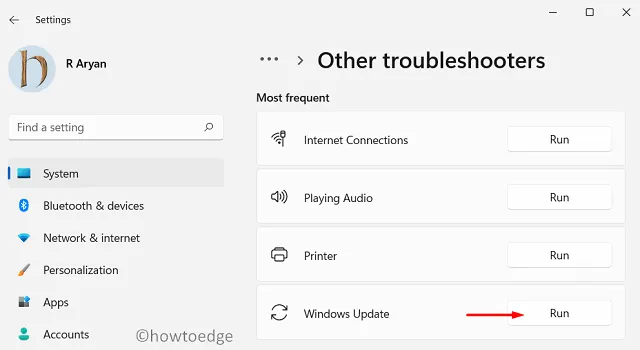
- Start uw pc opnieuw op wanneer het oplossen van problemen is voltooid.
Windows 10 :
Het pad voor het oplossen van problemen met Windows Update varieert in Windows 10. Als u deze versie nog steeds gebruikt, neem dan eerst contact op met het onderstaande pad:
Instellingen > Update en beveiliging > Problemen oplossen > Aanvullende probleemoplossers
- Zoek en klik op Windows Update.
- Wanneer dit groter wordt, drukt u op de knop – Voer de probleemoplosser uit .
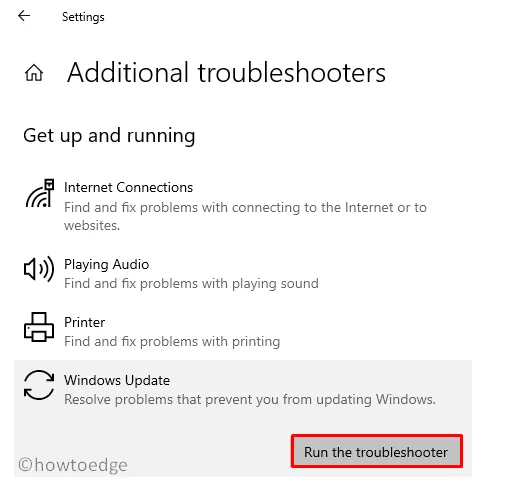
- Laat deze tool de onderliggende oorzaken achter de fout 0xc1900401 vinden en oplossen.
- Zodra dit voorbij is, start u uw computer opnieuw op. Meld u opnieuw aan bij uw apparaat en controleer of u nu uw Windows 10-pc kunt bijwerken.
5. Voer SFC/DISM-scans uit
De aanwezigheid van beschadigde bestanden en mappen in Windows 11/10 kan ook een update-gerelateerd probleem op uw pc veroorzaken. De interne bestanden worden alleen beschadigd als u een antivirusprogramma van derden op uw computer gebruikt. Als u dergelijke software bezit, schakel deze dan eerst uit of verwijder deze en voer tegelijkertijd SFC/DISM-scans uit.
- Start eerst de opdrachtprompt als beheerder.
- Wanneer het UAC-venster daarom vraagt, drukt u op Ja .
- Kopieer en plak nu de onderstaande code en druk op Enter –
sfc /scannow
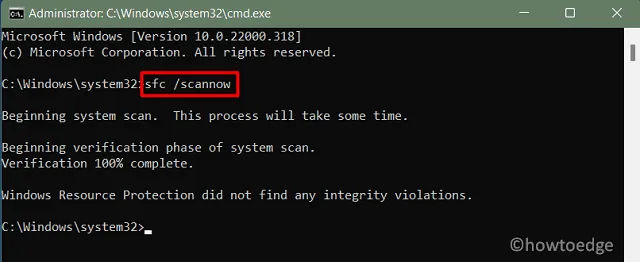
- Wacht tot de systeembestandscontrole ontbrekende of beschadigde systeembestanden vindt en repareert.
- Zodra dit voorbij is, controleert u op corruptie binnen Windows 11/10 Image door de onderstaande code uit te voeren:
DISM /Online /Cleanup-Image /RestoreHealth
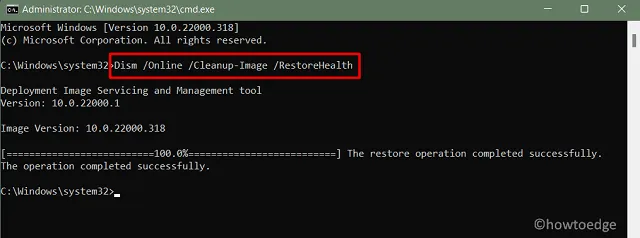
- De bovenstaande code is in feite een DISM-tool die kan letten op eventuele corruptie in de Windows Image en deze kan repareren.
6. Reset Windows-updatecomponenten
De updatefout 0xC19000401 in Windows kan ook optreden wanneer de inhoud in de cachemappen de toegestane limiet overschrijdt. Er is geen manier om erachter te komen of de updates hierdoor mislukken of niet. Om dit probleem te verhelpen, moet u de cachemappen van Windows leegmaken.
- Druk op Win + R, typ “ CMD ” en druk tegelijkertijd op de toetsen Ctrl + Shift + Enter.
- Als u dit doet, wordt de opdrachtprompt als beheerder aangeroepen.
- Voer op de verhoogde console de onderstaande codes één voor één uit:
net stop bits
net stop wuauserv
net stop appidsvc
net stop cryptsvc
- Verwijder alle toepassingsgegevens van het gebruikersprofiel door deze opdracht vervolgens uit te voeren:
Del "%ALLUSERSPROFILE%\Application Data\Microsoft\Network\Downloader\*.*"
- Nu u alle updateservices hebt uitgeschakeld, verwijdert u de mappen SoftwareDistribution en Catroot2 door de onderstaande twee codes uit te voeren:
rmdir %systemroot%\SoftwareDistribution /S /Q
rmdir %systemroot%\system32\catroot2 /S /Q
- Ontbrekende DLL-bestanden in het register kunnen ook een fout 0xC19000401 in Windows veroorzaken. Het wordt dus aanbevolen om dergelijke bestanden opnieuw te genereren door deze codes uit te voeren.
regsvr32.exe /s atl.dll
regsvr32.exe /s urlmon.dll
regsvr32.exe /s mshtml.dll
- Los eventuele netwerkgerelateerde problemen op door de onderstaande opdrachten uit te voeren:
netsh winsock reset
netsh winsock reset proxy
- Start alle services die u eerder hebt gestopt opnieuw op en controleer of hiermee de fout 0xC19000401 op uw computer wordt opgelost.
Als u nog steeds problemen ondervindt bij het updaten van uw Windows-besturingssysteem, probeer dan de laatste oplossing, zoals hieronder wordt voorgesteld:
7. Installeer handmatig lopende Windows 11/10-updates
Elke keer dat er een update wordt uitgebracht voor Windows 11 of 10 pc, wordt er ook een zelfstandig pakket geüpload naar de Update-catalogus van Microsoft. Omdat u problemen ondervindt bij het updaten van Windows, zou de handmatige methode prima moeten werken. Als u Windows 11 gebruikt, volgt u deze tutorial.
De fout 0xC19000401 moet inmiddels zijn opgelost. Als dat niet het geval is, kunt u nu niets anders doen dan een schone installatie van Windows OS op uw apparaat.



Geef een reactie